win7设置开机启动项目 Win7开机自动打开程序的步骤
更新时间:2023-10-15 13:59:43作者:yang
win7设置开机启动项目,在如今快节奏的生活中,我们经常需要使用特定的程序或应用程序来完成日常工作或娱乐活动,每次开机后都需要手动打开这些程序可能会显得繁琐而且浪费时间。幸运的是Win7操作系统提供了一种方便的方法来设置开机启动项目,使得我们可以在电脑开机后自动打开所需的程序。通过简单的几个步骤,我们可以轻松地配置电脑,以便在开机后自动启动特定的程序,让我们的工作效率得到提升,节省宝贵的时间。接下来让我们一起探索Win7开机自动打开程序的步骤。
方法如下:
1.在电脑左下角点击如图“所有程序”。

2.点击如图“启动”。
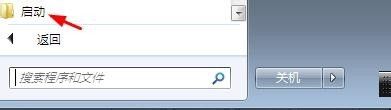
3.点击如图“打开”。
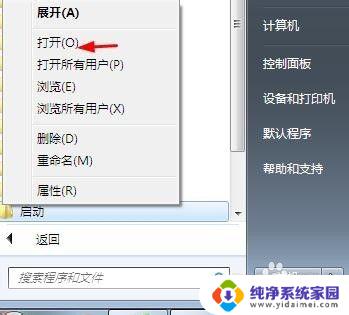
4.如图目前是没有手动设置自启动项目的。
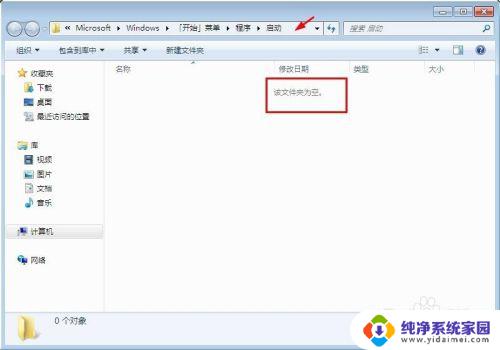
5.如图复制需要自启动的项目。
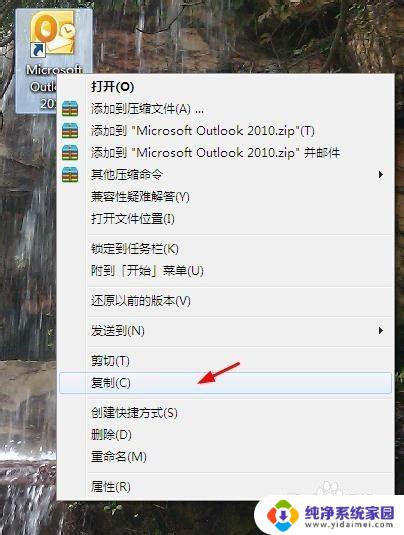
6.右键点击“粘贴”。
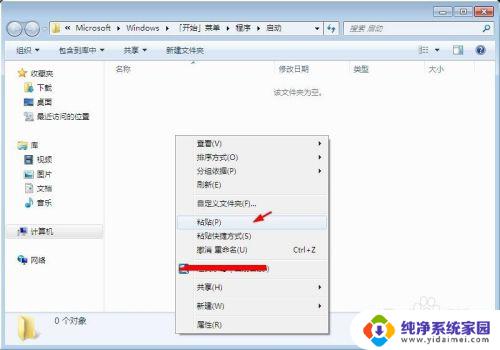
7.如图粘贴到刚才的文件夹。
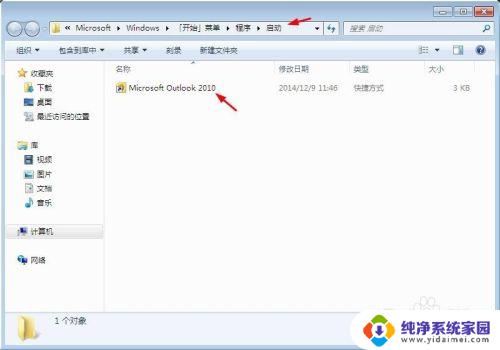
8.点击如图“重新启动”验证结果。
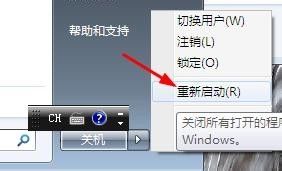
9.重启后,该项目也自启动了。如图所示。

以上就是win7设置开机启动项目的全部内容,如果有不清楚的用户,可以参考以上步骤进行操作,希望这对大家有所帮助。
win7设置开机启动项目 Win7开机自动打开程序的步骤相关教程
- win7如何设置开机自启动软件 Win7开机启动程序添加步骤
- win7开机启动程序在哪里设置 win7开机启动项设置方法
- win7如何添加开机自启动程序 Win7如何设置开机启动程序
- win7开机自启动怎么设置 win7如何设置开机自动运行程序
- win7开机启动目录 Win7 开机启动程序文件夹位置
- win7设置开机启动项 win7开机启动项设置教程
- win7设置开机自启动 如何在Win7中添加开机启动程序
- win7程序开机自动启动 如何在Win7系统中添加开机启动程序
- win7如何添加启动项 win7开机启动项设置方法及步骤
- win7的开机启动项在哪 win7开机启动项设置方法
- win7怎么查看蓝牙设备 电脑如何确认是否有蓝牙功能
- 电脑windows7蓝牙在哪里打开 win7电脑蓝牙功能怎么开启
- windows 激活 win7 Windows7专业版系统永久激活教程
- windows7怎么设置自动登出 win7系统自动登录设置方法
- win7连11打印机 win7系统连接打印机步骤
- win7 0x0000007c Windows无法连接打印机错误0x0000007c解决步骤